So beheben Sie Probleme mit niedrigen FPS in Windows 11

Das Spielen von PC-Spielen macht keinen großen Spaß, wenn Sie sie nicht mit besserer Grafik genießen können. Niedrige FPS können Ihr Gameplay stören und Sie werden keinen Spaß am Spiel haben. Beim Spielen unter Windows 11 kann es zu niedrigen FPS kommen, egal wie leistungsstark Ihr Computer ist. Kein Spieler möchte ein Spiel mit niedrigen FPS spielen, und wenn dieses Problem bei Ihnen auftritt, bedeutet das nicht, dass Ihr Computer nicht leistungsstark genug ist.
Inhalt:
- 1 Warum ist mein FPS so niedrig?
- 2 Fehlerbehebung bei Spielen mit niedrigen FPS unter Windows 11
- 3 Stellen Sie sicher, dass es sich nicht um eine Netzwerklatenz handelt
- 4 Aktualisieren Sie Ihre Treiber
- 5 Stellen Sie das Spiel auf hohe Priorität ein
- 6 Bereinigen Sie temporäre Dateien
- 7 Aktivieren Sie den Spielemodus
- 8 Reinigen Sie das CPU-Gehäuse
- 9 letzte Worte
Warum ist mein FPS so niedrig?
Es kann verschiedene Gründe dafür geben, dass Sie unter niedrigen FPS leiden. Glücklicherweise können Sie das Problem der niedrigen FPS mit einigen Methoden zur Fehlerbehebung beheben. Wenn Sie nach einer Möglichkeit suchen, niedrige FPS beim Spielen von Windows 11 zu beheben, lesen Sie diesen Artikel weiter.
Beheben Sie Probleme mit Spielen mit niedrigen FPS in Windows 11
Wir haben hier einige der möglichen Korrekturen zur Behebung des Problems mit niedrigen FPS unter Windows 11 erwähnt.
Dieser Leitfaden enthält auch Lösungen für die folgenden Fragen:
So beheben Sie Framerate-Probleme auf dem PC
– Niedrige Bildrate
Stellen Sie sicher, dass es sich nicht um eine Netzwerkverzögerung handelt
Manchmal kann sich eine Netzwerkverzögerung wie ein Problem mit niedrigen FPS anfühlen. Stellen Sie daher sicher, dass Ihre Internetverbindung optimal ist, bevor Sie mit der Fehlerbehebung fortfahren. Niedrige FPS können ein Fehler auf Ihrem Computer sein, den Sie beheben müssen. Wenn es sich jedoch um eine Netzwerkverzögerung handelt, müssen Sie Ihre Netzwerkverbindung überprüfen.
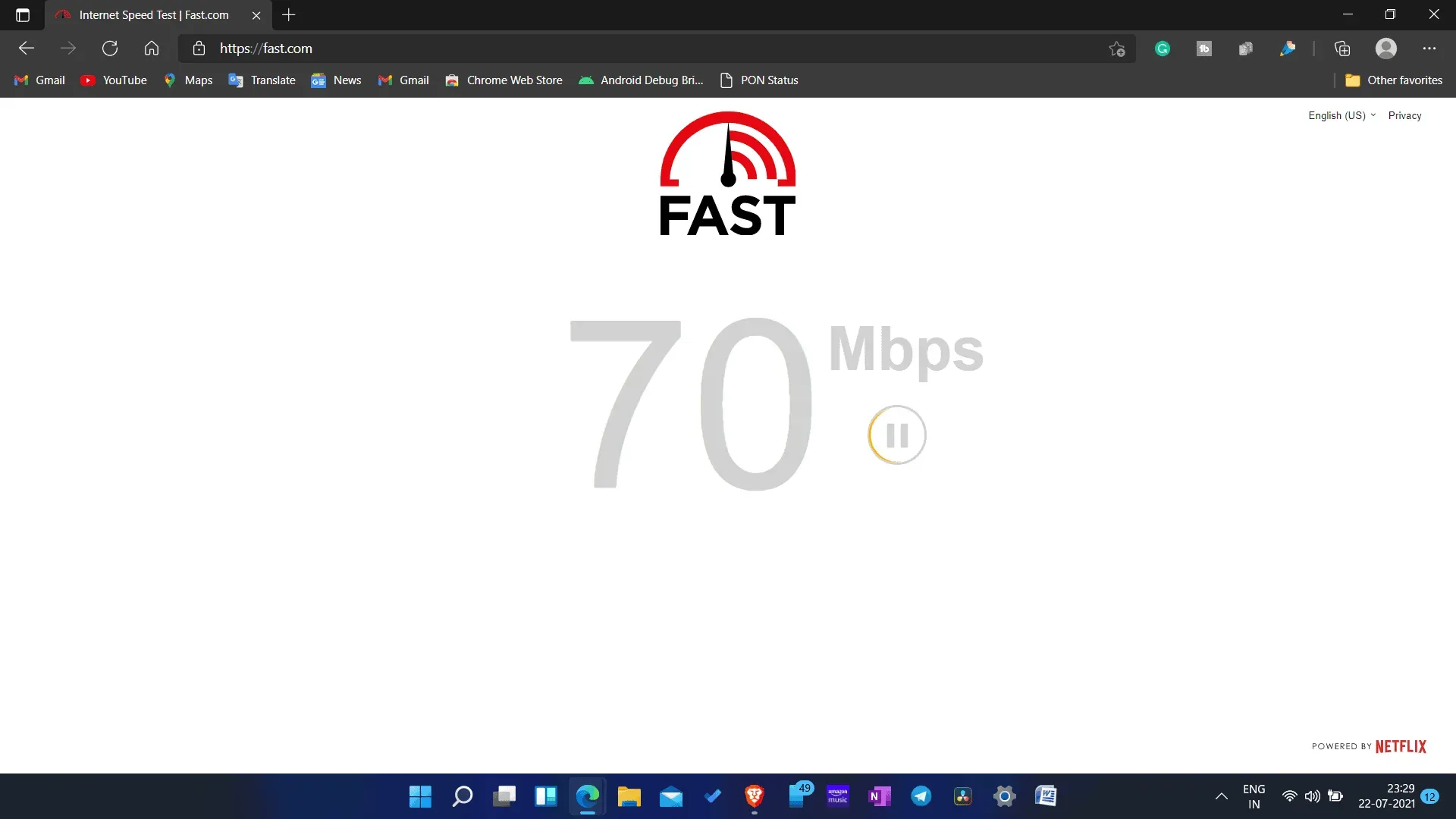
Sie sollten Ihre Internetgeschwindigkeit überprüfen und sicherstellen, dass Ihre Internetverbindung nicht langsam ist. Mit Fast.com können Sie Ihre Internetgeschwindigkeit testen. Wenn Ihre Internetgeschwindigkeit langsam ist, versuchen Sie, Ihren Router näher an Ihren Computer zu bringen. Dies sollte das Internetproblem beheben. Sie können den Router auch über ein Ethernet-Kabel mit Ihrem Computer verbinden. Wenn Ihr Internetproblem dadurch nicht behoben wird, versuchen Sie, Ihren Router zurückzusetzen.
Wenn Sie weiterhin Probleme mit der langsamen Internetverbindung haben, wenden Sie sich an Ihren Internetdienstanbieter und lassen Sie das Problem beheben. Wenn die Internetverbindung jedoch in Ordnung ist, liegt das wahrscheinlich an den niedrigen FPS und nicht an der Netzwerklatenz. Sie können mit den Fehlerbehebungsmethoden fortfahren, um niedrige FPS beim Spielen von Windows 11 zu beheben.
Aktualisieren Sie Ihre Treiber
Wenn Ihre Grafiktreiber veraltet sind, kann es beim Spielen von Windows 11 zu niedrigen FPS kommen. Sie müssen Ihre Grafiktreiber aktualisieren, wenn ein Problem mit niedrigen FPS auftritt. Gehen Sie folgendermaßen vor, um Ihre Grafiktreiber zu aktualisieren:
- Öffnen Sie den Geräte-Manager auf Ihrem PC.
- Erweitern Sie im Geräte-Manager die Grafikkarte , indem Sie darauf doppelklicken.
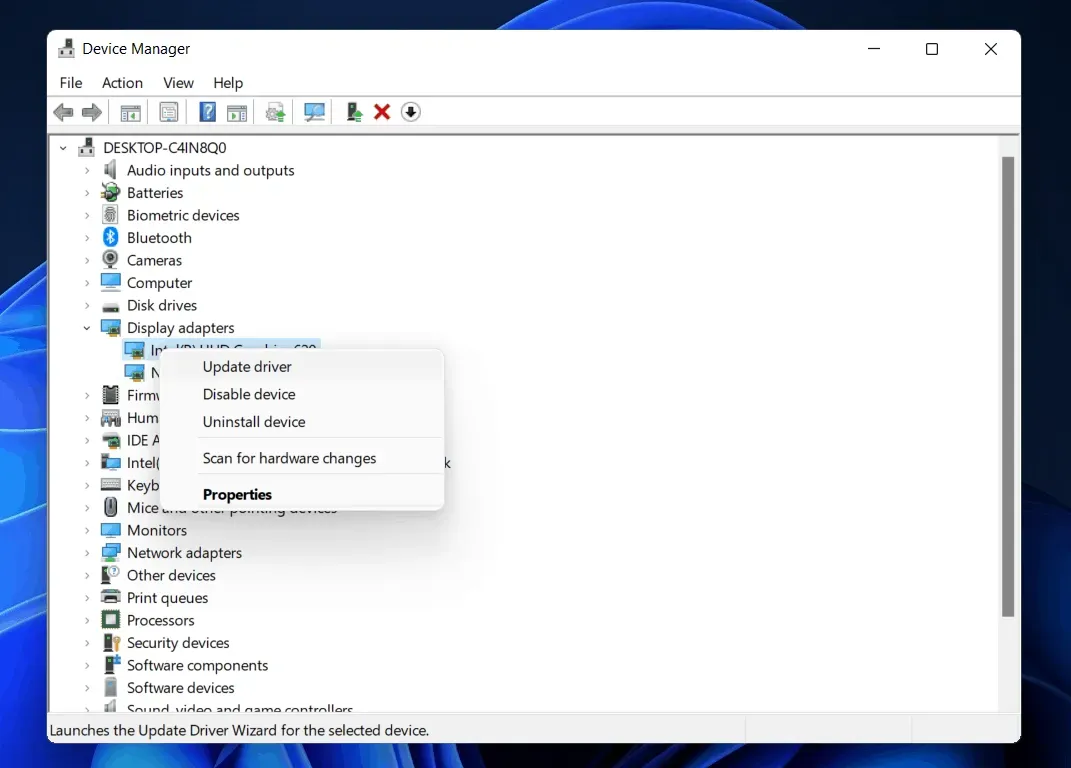
- Klicken Sie nun mit der rechten Maustaste auf Ihre Grafikkarte und wählen Sie Treiber aktualisieren. Sie müssen dies für alle Grafikkarten Ihres PCs separat durchführen.
- Starten Sie danach Ihren Computer neu und versuchen Sie, das Spiel neu zu starten.
Sie können die Treiber von der offiziellen Website Ihres Grafikkartenherstellers herunterladen. Wenn Sie eine AMD- Grafikkarte verwenden , können Sie auf der offiziellen AMD-Website Ihr Grafikkartenmodell finden und die Treiber von dort herunterladen. Machen Sie dasselbe für NVIDIA-Grafikkarten. Besuchen Sie die offizielle NVIDIA-Website und laden Sie die Treiber von dort herunter.
Stellen Sie das Spiel auf hohe Priorität ein
Sie müssen dem Spiel eine hohe Priorität zuweisen, um die Leistung des Spiels zu steigern. Gehen Sie folgendermaßen vor, um einem Spiel eine hohe Priorität zuzuweisen:
- Öffnen Sie den Task-Manager auf Ihrem PC und gehen Sie zur Registerkarte Prozesse .
- Wählen Sie hier das Spiel aus, das Sie gespielt haben. Klicken Sie mit der rechten Maustaste darauf und dann auf „ Zu den Details gehen“.
- Sie werden zur Registerkarte „Details“ weitergeleitet und das Spiel wird hervorgehoben. Klicken Sie mit der rechten Maustaste darauf, klicken Sie dann auf „Priorität festlegen“ und stellen Sie die Priorität auf „Hoch“ ein.
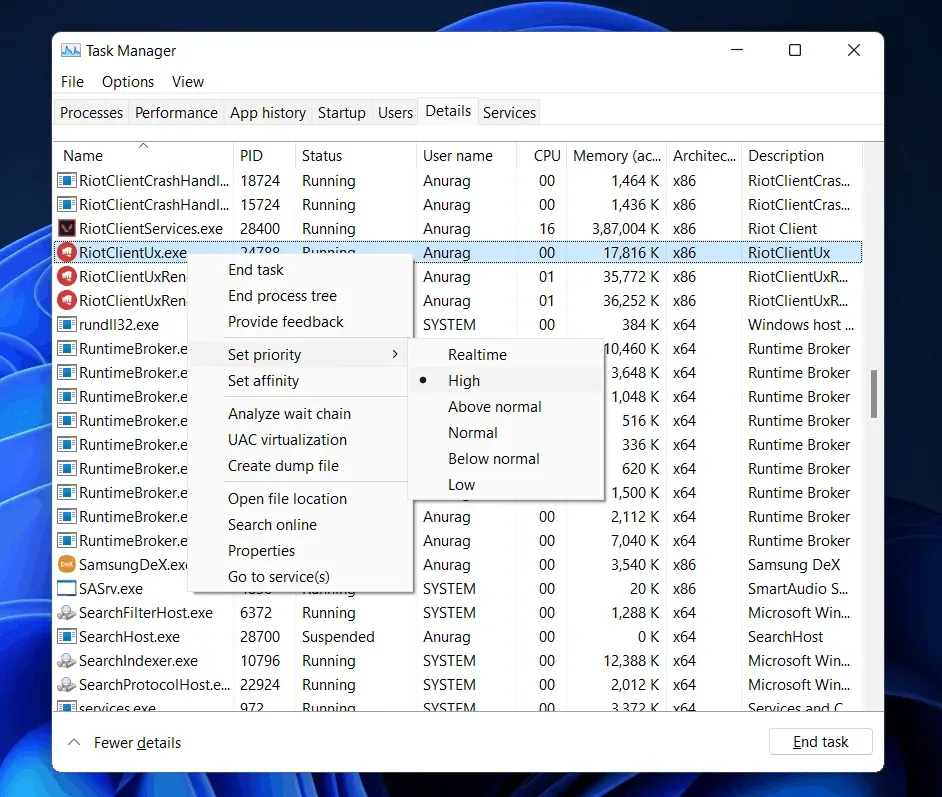
- Wenn Sie die Leistung Ihres PCs beim Spielen verbessern möchten, können Sie einige der im Hintergrund laufenden Prozesse beenden. Sie können das Programm über die Registerkarte „Prozesse“ im Task-Manager beenden . Wählen Sie einen Prozess aus und klicken Sie dann auf „ Prozess beenden“, um ihn zu beenden.
- Schließen Sie danach den Task-Manager und starten Sie das Spiel neu. Jetzt werden Sie beim Spielen unter Windows 11 keine niedrigen FPS erleben.
Temporäre Dateien löschen
Durch das Bereinigen temporärer Dateien wird auch die Leistung Ihres Computers verbessert. Temporäre Dateien belegen Speicherplatz auf Ihrem PC und verlangsamen die Leistung Ihres PCs. Sie können temporäre Dateien auf Ihrem PC bereinigen, um die Leistung zu optimieren.
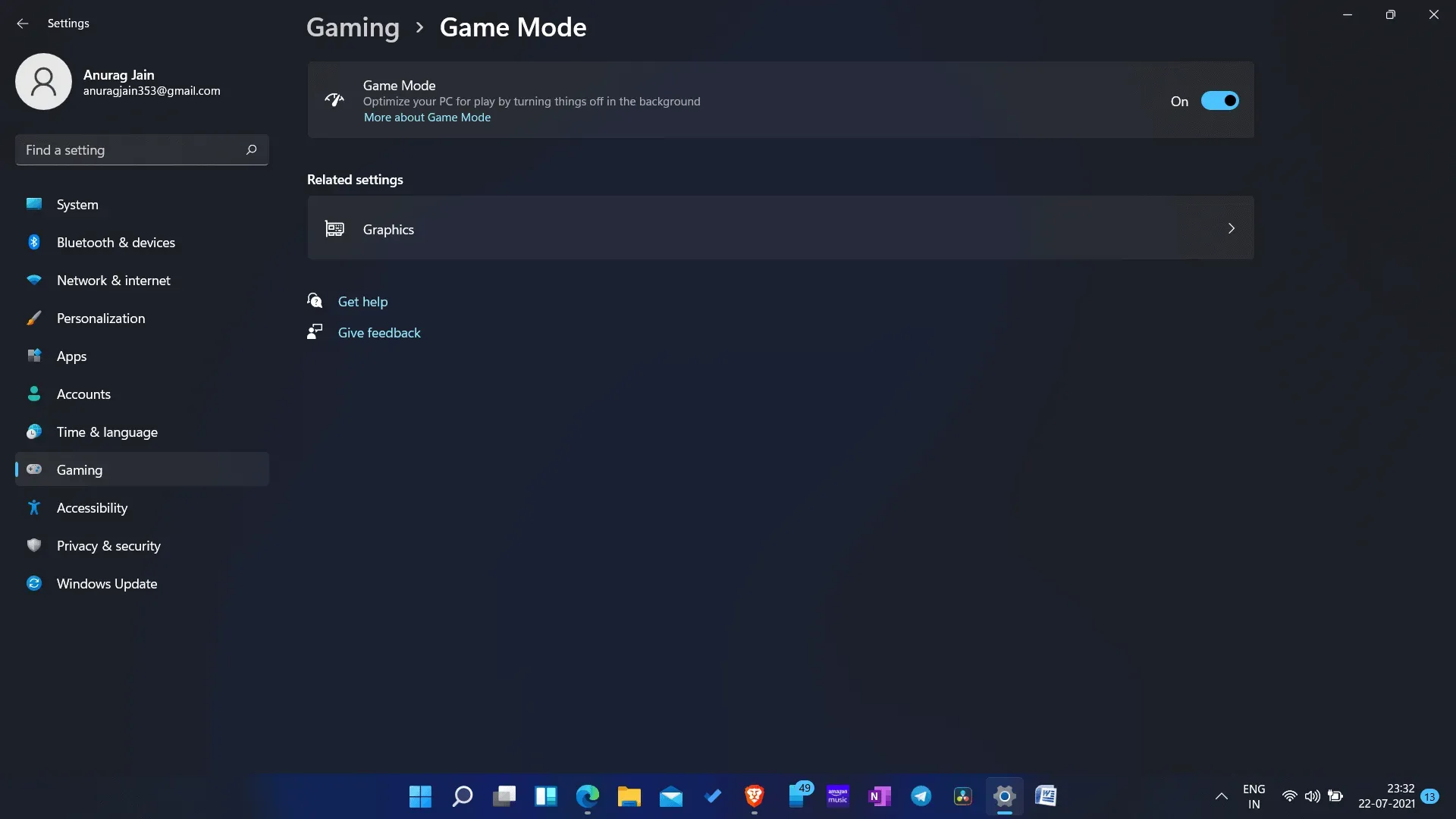
Um temporäre Dateien zu löschen, klicken Sie auf das Launcher-Symbol , suchen Sie nach %temp% und öffnen Sie es. Dadurch wird der Ordner mit den temporären Dateien geöffnet. Von hier aus können Sie temporäre Dateien auf Ihrem Computer manuell löschen.
Spielmodus aktivieren
Stellen Sie sicher, dass Sie den Spielemodus auf Ihrem PC aktivieren. Der Spielemodus auf Windows-PCs priorisiert Ihr Spielerlebnis und Sie erhalten beim Spielen eine stabile Bildrate. Sie können den Spielemodus aktivieren, um niedrige FPS beim Spielen von Windows 11 zu verhindern.
- Öffnen Sie die Einstellungen auf Ihrem PC.
- Gehen Sie in der linken Seitenleiste zum Gaming- Bereich.
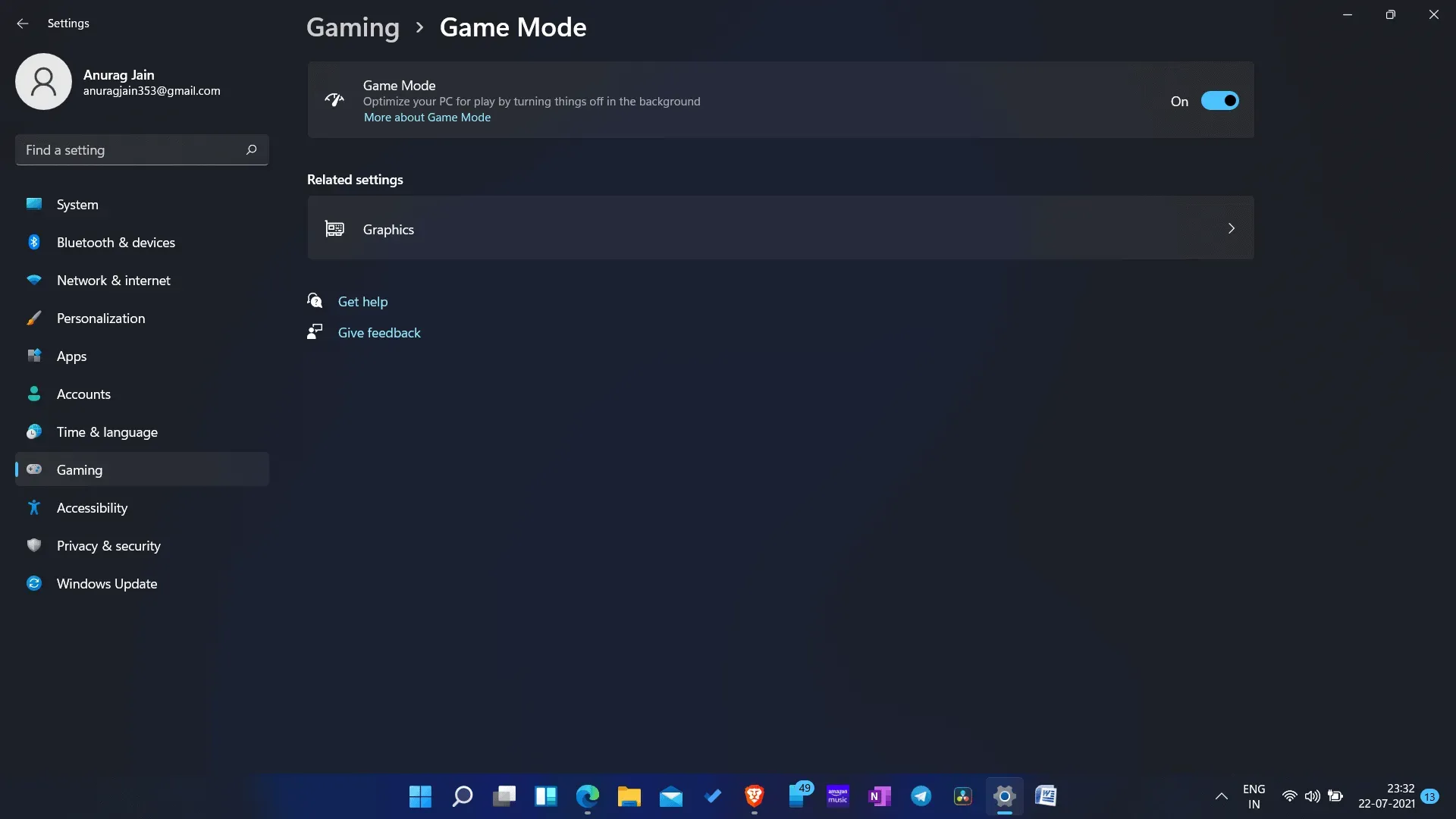
- Klicken Sie im Spielbereich auf den Spielmodus. Schalten Sie hier den Spielmodusschalter ein .
Reinigen Sie das CPU-Gehäuse
Beim Spielen auf einem Windows-PC kann es zu niedrigen FPS kommen, wenn sich Schmutz im CPU-Gehäuse befindet. Schmutz und Staub im Inneren des CPU-Gehäuses können die Belüftung blockieren und zu Überhitzung führen. Überhitzung beeinträchtigt die Leistung Ihres PCs und kann Probleme wie niedrige FPS verursachen. Dies ist hilfreich, wenn Sie das CPU-Gehäuse lieber reinigen möchten, um eine Belüftung zu ermöglichen.
Wenn Sie einen Laptop verwenden, überlassen Sie die Reinigung am besten einem Fachmann. Wenn Ihr Laptop beim Spielen immer noch überhitzt, sollten Sie ein Laptop-Kühlpad verwenden. Dies wird sicherlich die CPU-Leistung verbessern und niedrige FPS beim Spielen unter Windows 11 beheben.
Letzte Worte
Dies sind einige Korrekturen für Windows 11-Spiele mit niedrigen FPS-Einstellungen im Jahr 2021. Um zu verhindern, dass bei Ihnen Probleme mit niedrigen FPS auftreten, verwenden Sie die in diesem Artikel beschriebenen Methoden zur Fehlerbehebung.



Schreibe einen Kommentar